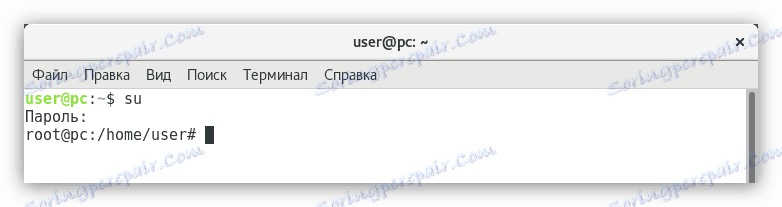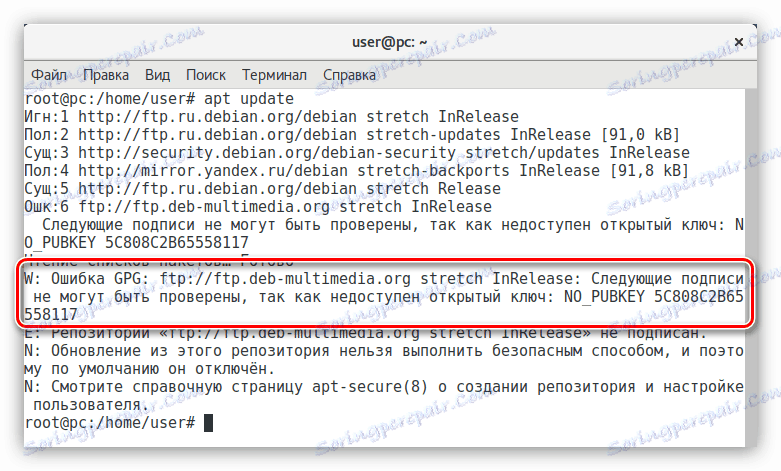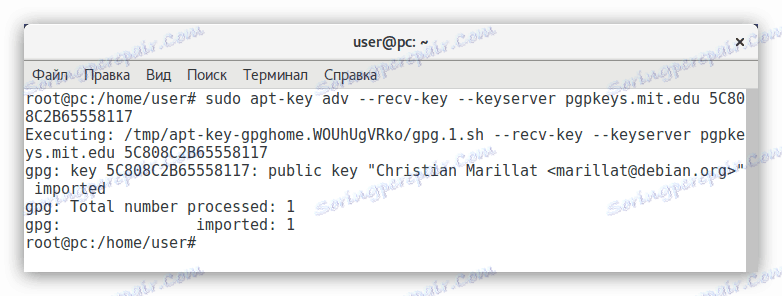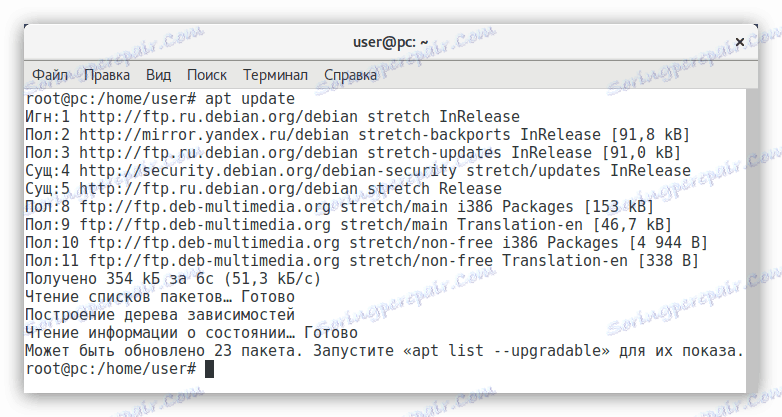Konfiguriranje Debian po namestitvi
Debian se ne more pohvaliti z delovanjem takoj po namestitvi. To je operacijski sistem, ki ga morate najprej konfigurirati, in ta članek vam bo povedal, kako to storiti.
Preberite tudi: Popularne distribucije Linuxa
Vsebina
- Konfiguriranje Debian
- 1. korak: Posodobite sistem
- 2. korak: Namestite SUDO
- Korak: 3: Konfiguriranje odlagališč
- 4. korak: Dodajanje beležk
- 5. korak: Namestite pisave
- 6. korak: Konfigurirajte pomanjševanje pisave
- 7. korak: Izključite zvočni sistem zvočnika
- 8. korak: Namestite kodeke
- 9. korak: namestite Flash Player
- 10. korak: namestite Java
- 11. korak: Namestitev aplikacij
- 12. korak: Namestite gonilnike na grafično kartico
- Korak 13: Nastavite samodejno napajanje NumLock
- Zaključek
- Vprašanja in odgovori
Konfiguriranje Debian
Zaradi številnih možnosti za nameščanje Debian-ja (omrežja, osnovno, iz DVD-medija) univerzalnega priročnika ne bo mogoče kompilirati, zato bodo nekateri koraki tega navodila veljali za določene različice operacijskega sistema.
1. korak: Posodobite sistem
Najprej je treba po namestitvi sistema posodobiti. Vendar je to bolj pomembno za uporabnike, ki so namestili Debian iz DVD-nosilcev. Če ste uporabili omrežno metodo, bodo vse najnovejše posodobitve že nameščene v OS.
- Odprite »Terminal« tako, da v meniju sistema vnesete svoje ime in kliknete ustrezno ikono.
- Pridobite pravice superuporabnika z zagonom naslednjega ukaza:
suin vnesite geslo, določeno pri namestitvi sistema.
![pridobivanje pravic superuserjev na Debian terminalu]()
Opomba: pri vnosu gesla se ne prikaže.
- Izvedite dva ukaza:
apt-get update
apt-get upgrade - Znova zaženite računalnik, da dokončate posodabljanje sistema. Če želite to narediti, lahko v "Terminal" izvedete naslednji ukaz:
reboot

Ko se računalnik znova zažene, bo sistem posodobljen, zato lahko nadaljujete do naslednjega koraka konfiguracije.
Preberite tudi: Nadgradnja Debianja 8 do 9
2. korak: Namestite SUDO
sudo je pripomoček, namenjen individualnim uporabnikom upravnih pravic. Kot lahko vidite, ste morali pri nadgradnji sistema vnesti root profil, ki zahteva dodaten čas. Če uporabljate sudo , lahko preskočite to dejanje.
Če želite namestiti pripomoček sudo v sistem, morate v root profilu zagnati ta ukaz:
apt-get install sudo
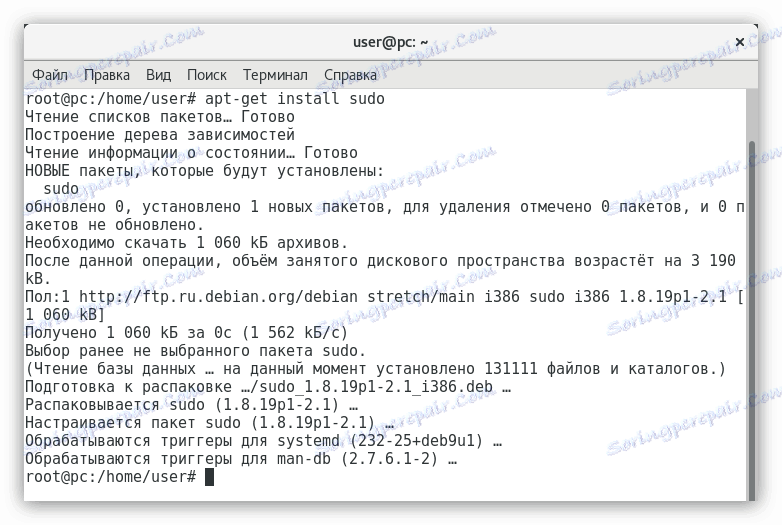
Utility sudo je nameščen, vendar morate pridobiti pravice, da jo uporabite. To je lažje narediti tako, da naredite naslednje:
adduser UserName sudo
Če namesto »UserName« vnesete uporabniško ime, na katerega so dodeljene pravice.

Končno, znova zaženite sistem, da bodo spremembe začele veljati.
Preberite tudi: Pogosto uporabljeni ukazi v "Terminal" Linuxu
Korak: 3: Konfiguriranje odlagališč
Ko namestite Debian, so skladišča konfigurirana samo za pridobitev odprtokodne programske opreme, vendar to ni dovolj, da v sistem namestite najnovejšo različico programa in gonilnikov.
Skladišča za pridobitev lastniške programske opreme lahko konfigurirate na dva načina: z uporabo programa z grafičnim vmesnikom in izvedbo ukazov v "Terminal" .
Programska oprema in posodobitve
Če želite konfigurirati skladišča z grafičnim programom uporabniškega vmesnika, naredite naslednje:
- Zaženite programsko opremo in posodobitve iz sistemskega menija.
- Na zavihku »Debian Software« potrdite polje zraven postavk, v katerih so v oklepaju označeni »glavni« , »prispevni« in »ne-svobodni« .
- Na spustnem seznamu »Prenos iz« izberite najbližji strežnik.
- Kliknite gumb »Zapri« .
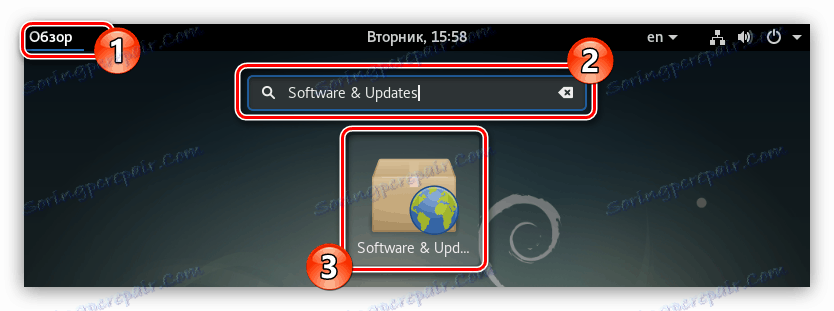
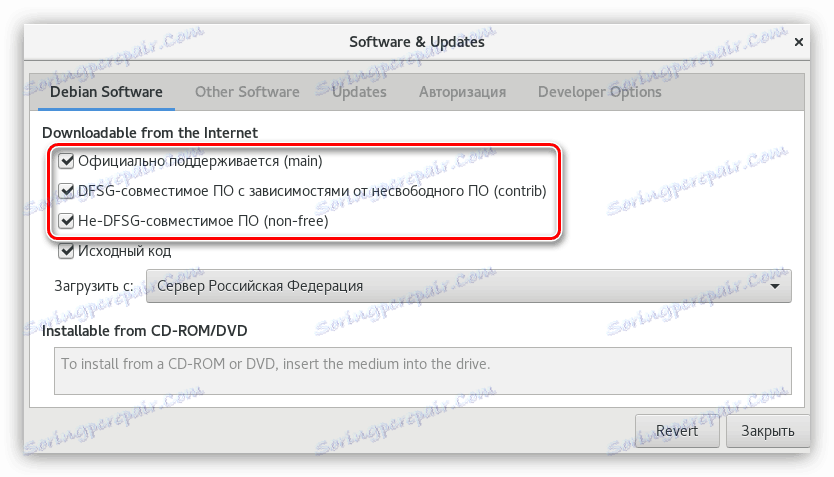
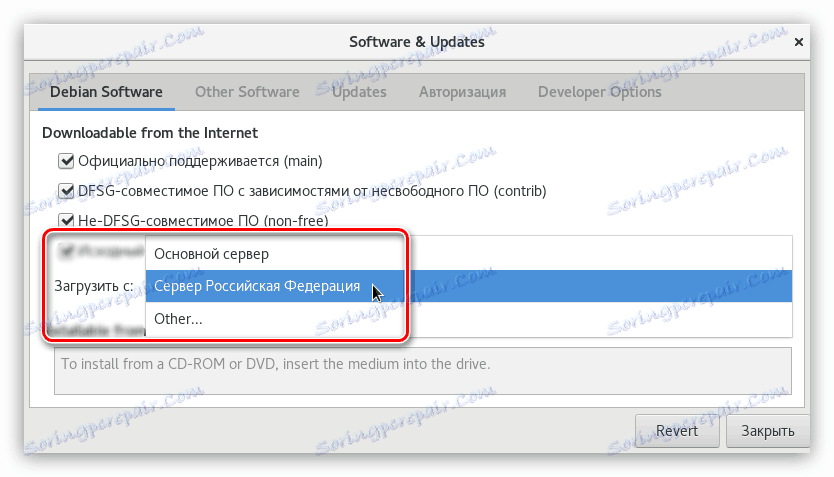
Po tem vas bo program pozval, da posodobite vse razpoložljive informacije o skladiščih - kliknite gumb »Posodobi« , nato počakajte, da se postopek zaključi in nadaljujete na naslednji korak.
Terminal
Če iz nekega razloga niste mogli konfigurirati s programom Software & Updates , lahko isto nalogo izvedete v »Terminal« . Evo, kar morate storiti:
- Odprite datoteko, ki vsebuje seznam vseh skladišč. Če želite to narediti, bo članek uporabil urejevalnik besedil GEdit , lahko v ustrezen kraj ukaza vnesete drug ukaz.
sudo gedit /etc/apt/sources.list - V urejevalniku, ki se odpre, dodajte spremenljivke "main" , "contribute" in "non-free" v vse vrstice.
- Kliknite gumb "Shrani" .
- Zapri urejevalnik.
Preberite tudi: Popularni urejevalniki besedil za Linux
Če povzamemo, bi morala vaša datoteka videti nekaj takega:
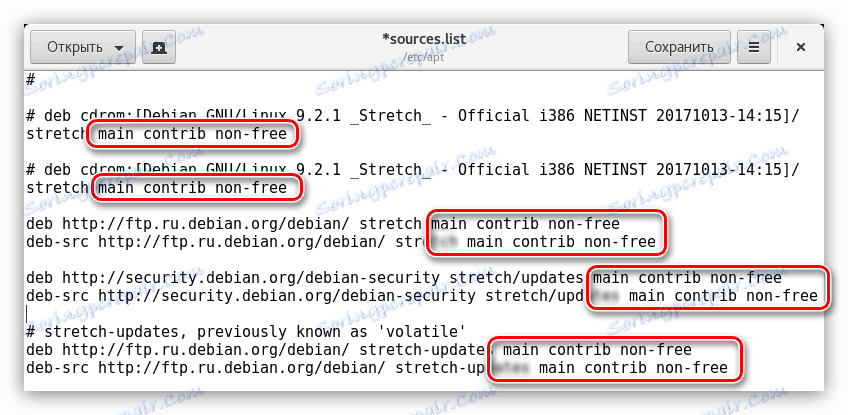
Zdaj, da bodo spremembe začele veljati, posodobite seznam paketov s pomočjo ukaza:
sudo apt-get update
4. korak: Dodajanje beležk
Nadaljevanje teme odlagališč je priporočljivo dodati na seznam Backports. Vsebuje najnovejše različice programske opreme. Ta paket velja za preskus, vendar je vsa programska oprema, ki je v njej, stabilna. V uradne odlagališča ni prišlo samo zato, ker je bil ustvarjen po sprostitvi. Če želite posodobiti gonilnike, jedro in drugo programsko opremo na najnovejšo različico, morate povezati repozitorij Backports.
To lahko storite bodisi s pomočjo programske opreme in posodobitev bodisi iz »terminala« . Poglejmo obe poti bolj podrobno.
Programska oprema in posodobitve
Če želite dodati repozitorij Backports s programsko opremo in posodobitvami, morate:
- Zaženite program.
- Odprite zavihek »Druga programska oprema «.
- Kliknite gumb »Dodaj ...« .
- V vrstico APT vnesite:
deb http://mirror.yandex.ru/debian stretch-backports main contrib non-free(za Debian 9)ali
deb http://mirror.yandex.ru/debian jessie-backports main contrib non-free(za Debian 8) - Kliknite gumb "Dodaj vir" .
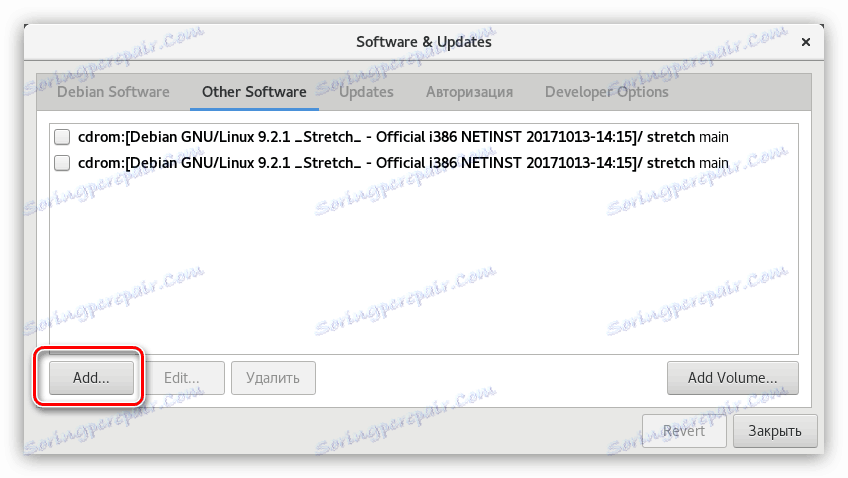
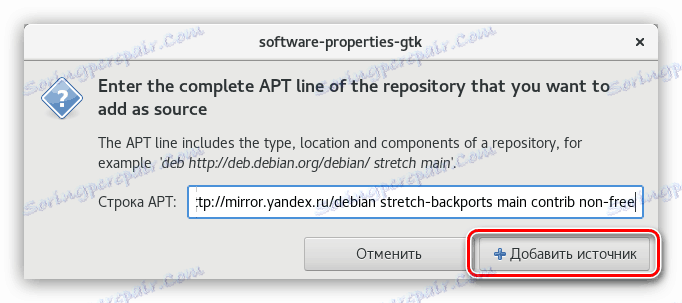
Po končanih ukrepih zaprite okno programa, tako da dovolite, da posodobite podatke.
Terminal
V "Terminal", da dodate repozitorij Backports, morate dodati podatke v datoteko "sources.list" . Za to:
- Odprite datoteko:
sudo gedit /etc/apt/sources.list - V njej postavite kazalko na konec zadnje vrstice in po pritisku dvakrat pritisnite Enter , nato pa vnesite naslednje vrstice:
deb http://mirror.yandex.ru/debian stretch-backports main contrib non-free
deb-src http://mirror.yandex.ru/debian stretch-backports main contrib non-freedeb http://mirror.yandex.ru/debian stretch-backports main contrib non-free(za Debian 9)
deb-src http://mirror.yandex.ru/debian stretch-backports main contrib non-freeali
deb http://mirror.yandex.ru/debian jessie-backports main contrib non-free
deb-src http://mirror.yandex.ru/debian jessie-backports main contrib non-freedeb http://mirror.yandex.ru/debian jessie-backports main contrib non-free(za Debian 8)
deb-src http://mirror.yandex.ru/debian jessie-backports main contrib non-free - Kliknite gumb "Shrani" .
- Zaprite urejevalnik besedil.
Če želite uporabiti vse nastavitve, ki ste jih naredili, posodobite seznam paketov:
sudo apt-get update
Zdaj, če želite namestiti v programski sistem iz tega skladišča, uporabite ta ukaz:
sudo apt-get install -t stretch-backports [package name] (za Debian 9)
ali
sudo apt-get install -t jessie-backports [package name] (za Debian 8)
Če namesto "[ime paketa]" vnesite ime paketa, ki ga želite namestiti.
5. korak: Namestite pisave
Pomemben element sistema so pisave. V Debianju so vnaprej nameščeni zelo malo, zato uporabniki, ki pogosto delajo v urejevalnikih besedil ali s slikami v programu GIMP, je treba dodati na seznam že razpoložljivih pisav. Program Wine med drugim ne more delovati brez njih.
Če želite namestiti pisave, uporabljene v sistemu Windows, morate zagnati ta ukaz:
sudo apt-get install ttf-freefont ttf-mscorefonts-installer
Dodate lahko tudi pisave iz noto:
sudo apt-get install fonts-noto
Lahko namestite druge pisave, tako da jih preprosto iščete na spletu in jih premaknete v mapo ».fonts«, ki je v koraku sistema. Če nimate te mape, jo ustvarite sami.
6. korak: Konfigurirajte pomanjševanje pisave
Če namestite Debian, lahko uporabnik opazuje slabe sistemske pisave. Ta problem je preprosto rešen - ustvariti morate posebno konfiguracijsko datoteko. Kako to storiti:
- V "Terminal" pojdite v imenik "/ etc / fonts /" . Če želite to narediti, izvedite:
cd /etc/fonts/ - Ustvarite novo datoteko z imenom "local.conf" :
sudo gedit local.conf - V odprtem urejevalniku vnesite naslednje besedilo:
rgb
true
hintslight
lcddefault
false
rgb
true
hintslight
lcddefault
false
rgb
true
hintslight
lcddefault
false
rgb
true
hintslight
lcddefault
false
rgb
true
hintslight
lcddefault
false
rgb
true
hintslight
lcddefault
false
rgb
true
hintslight
lcddefault
false
rgb
true
hintslight
lcddefault
false
rgb
true
hintslight
lcddefault
false
rgb
true
hintslight
lcddefault
false
rgb
true
hintslight
lcddefault
false
rgb
true
hintslight
lcddefault
false
rgb
true
hintslight
lcddefault
false
rgb
true
hintslight
lcddefault
false
rgb
true
hintslight
lcddefault
false
rgb
true
hintslight
lcddefault
false
rgb
true
hintslight
lcddefault
false
rgb
true
hintslight
lcddefault
false
rgb
true
hintslight
lcddefault
false
rgb
true
hintslight
lcddefault
false
rgb
true
hintslight
lcddefault
false
rgb
true
hintslight
lcddefault
false
rgb
true
hintslight
lcddefault
false
rgb
true
hintslight
lcddefault
false
rgb
true
hintslight
lcddefault
false
rgb
true
hintslight
lcddefault
false
rgb
true
hintslight
lcddefault
false
rgb
true
hintslight
lcddefault
false
rgb
true
hintslight
lcddefault
false
rgb
true
hintslight
lcddefault
false
rgb
true
hintslight
lcddefault
false
rgb
true
hintslight
lcddefault
false
rgb
true
hintslight
lcddefault
false
~ / .fonts - Kliknite gumb Shrani in zaprite urejevalnik.
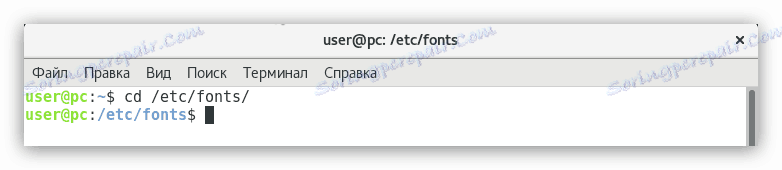
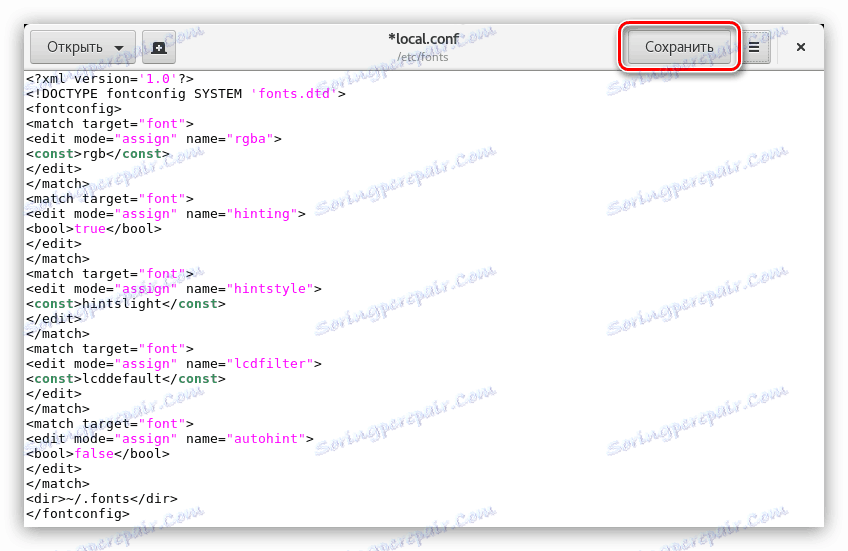
Po tem bo v celotnem sistemu pisave normalno poravnane.
7. korak: Izključite zvočni sistem zvočnika
Ta nastavitev ni potrebna za vse uporabnike, ampak le za tiste, ki slišijo značilen zvok iz svoje sistemske enote. Dejstvo je, da v nekaterih sklopih ta parameter ni onemogočen. Če želite popraviti to napako, potrebujete:
- Odprite konfiguracijsko datoteko "fbdev-blacklist.conf" :
sudo gedit /etc/modprobe.d/fbdev-blacklist.conf - Na samem koncu vnesite naslednjo vrstico:
blacklist pcspkr - Shranite spremembe in zaprite urejevalnik.
Pravkar smo prinesli modul "pcspkr" , ki je odgovoren za zvok sistemskega zvočnika, na črni seznam, oziroma je problem odpravljen.
8. korak: Namestite kodeke
V namestljenem sistemu Debian ni več multimedijskih kodekov, temveč zaradi lastniške narave. Zaradi tega uporabnik ne bo mogel interakcijo s številnimi avdio in video formatom. Če želite popraviti stanje, jih morate namestiti. Za to:
- Izvedite ukaz:
sudo apt-get install libavcodec-extra57 ffmpegMed namestitvijo boste morali potrditi dejanje s tipko "D" na tipkovnici in pritisnite Enter .
- Zdaj morate namestiti dodatne kodeke, vendar so v drugem skladišču, zato ga morate dodati v sistem. To naredite tako, da izvedete tri ukaze:
su
echo "# Debian Multimedia
deb ftp://ftp.deb-multimedia.org stretch main non-free" > '/etc/apt/sources.list.d/deb-multimedia.list'su(za Debian 9)
echo "# Debian Multimedia
deb ftp://ftp.deb-multimedia.org stretch main non-free" > '/etc/apt/sources.list.d/deb-multimedia.list'ali
su
echo "# Debian Multimedia
deb ftp://ftp.deb-multimedia.org jessie main non-free" > '/etc/apt/sources.list.d/deb-multimedia.list'su(za Debian 8)
echo "# Debian Multimedia
deb ftp://ftp.deb-multimedia.org jessie main non-free" > '/etc/apt/sources.list.d/deb-multimedia.list' - Posodobite odlagališča:
apt updateV izdaji lahko vidite, da je prišlo do napake - sistem ne more dostopati do GPG-ključa v skladišču.
![preverjanje debian repozitorijev]()
Če želite to popraviti, zaženite ta ukaz:
apt-key adv --recv-key --keyserver pgpkeys.mit.edu 5C808C2B65558117![registracija ključa gpg v debianu]()
Opomba: v nekaterih Debianovih gradnikih pripomoček "dirmngr" ni na voljo, zaradi česar se ukaz ne izvaja. Namestiti ga je treba z ukazom "sudo apt-get install dirmngr".
- Preverite, ali je bila napaka odpravljena:
apt update![ukaz za posodobitev v debianu]()
Vidimo, da ni nobene napake, nato pa je bil repozitorij uspešno dodan.
- Namestite potrebne kodeke tako, da zaženete ukaz:
apt install libfaad2 libmp4v2-2 libfaac0 alsamixergui twolame libmp3lame0 libdvdnav4 libdvdread4 libdvdcss2 w64codecs(za 64-bitni sistem)ali
apt install libfaad2 libmp4v2-2 libfaac0 alsamixergui twolame libmp3lame0 libdvdnav4 libdvdread4 libdvdcss2(za 32-bitni sistem)
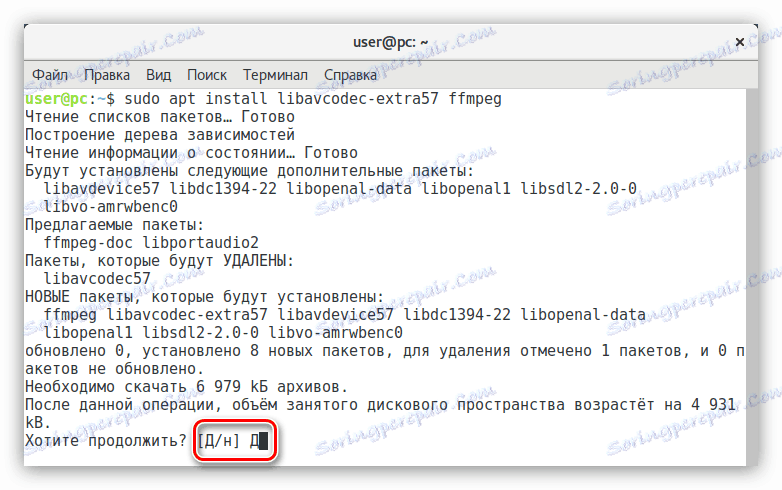
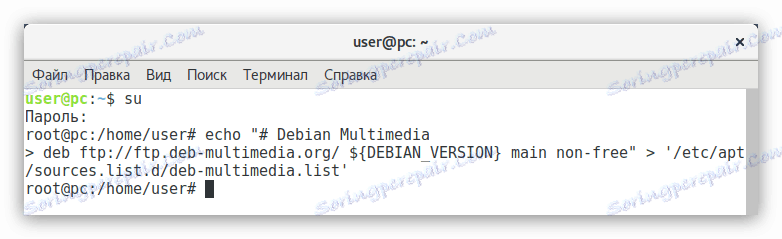
Ko končate vse korake, boste v svoj sistem namestili vse potrebne kodeke. Ampak to ni konec Debian konfiguracije.
9. korak: namestite Flash Player
Tisti, ki poznajo Linux, vedo, da razvijalci Flash Player svoje izdelke na tej platformi še dolgo nista posodobili. Zato in tudi zato, ker je ta aplikacija zaščitena, v mnogih distribucijah ni na voljo. Vendar je na voljo enostaven način za namestitev v Debian.
Če želite namestiti Adobe Flash Player, morate:
sudo apt-get install flashplugin-nonfree
Po tem bo nameščen. Ampak, če boš uporabil brskalnik Krom , nato pa še en ukaz:
sudo apt-get install pepperflashplugin-nonfree
Za Mozilla Firefox ekipa je drugačna:
sudo apt-get install flashplayer-mozilla
Zdaj vam bodo na voljo vsi elementi spletnega mesta, ki so razviti z uporabo Flash.
10. korak: namestite Java
Če želite, da vaš sistem pravilno prikazuje elemente v programskem jeziku Java , morate ta paket namestiti v svoj OS. Če želite to narediti, morate izvesti samo en ukaz:
sudo apt-get install default-jre
Po izvedbi dobite različico Java Runtime Environment. Žal pa ni primeren za ustvarjanje programov v Java. Če potrebujete to možnost, namestite program Java Development Kit:
sudo apt-get install default-jdk
11. korak: Namestitev aplikacij
V namizni različici operacijskega sistema nikakor ni potrebno uporabljati le "Terminal", če je mogoče uporabljati programsko opremo z grafičnim vmesnikom. Ponujamo vam programsko opremo, priporočeno za namestitev v sistem.
- evince - deluje z datotekami PDF;
- vlc je priljubljen video predvajalnik;
- file-roller -archiver;
- bleachbit - čisti sistem;
- gimp - grafični urednik (analogni Photoshop );
- Clementine - predvajalnik glasbe;
- kalkulacija - kalkulator;
- shotwell - program za ogled fotografij;
- gparted - urejevalnik diskovnih particij;
- diodon - upravitelj odložišča;
- libreoffice-writer - urejevalnik besedil;
- libreoffice-calc - mizni procesor.
Nekateri programi s tega seznama so že nameščeni v vašem operacijskem sistemu, vse je odvisno od gradnje.
Če želite namestiti eno aplikacijo s seznama, uporabite ukaz:
sudo apt-get install ProgramName
Kje namesto »ProgramName« nadomestite ime programa.
Če želite vse programe namestiti hkrati, preprosto navedite njihova imena s presledkom:
sudo apt-get install file-roller evince diodon qalculate clementine vlc gimp shotwell gparted libreoffice-writer libreoffice-calc
Po izvedbi ukaza se prične precej dolg prenos, po katerem bo nameščena določena programska oprema.
12. korak: Namestite gonilnike na grafično kartico
Nameščanje lastniškega gonilnika grafične kartice v Debianu je proces, katerega uspeh je odvisen od številnih dejavnikov, še posebej, če imate AMD. Na srečo namesto podrobne analize vseh malenkosti in izvedbe številnih ukazov v "Terminal" lahko uporabite poseben skript, ki vse prenaša in samodejno namesti. Zdaj je o njem in bo razpravljalo.
Pomembno: skripta za namestitev gonilnikov zapre vse procese menedžerjev oken, zato pred izvedbo ukaza shranite vse potrebne komponente.
- Odprite »Terminal« in pojdite v imenik »bin« , ki je v korenski particiji:
cd /usr/local/bin - Prenesi iz uradna stran skripta sgfxi :
sudo wget -Nc smxi.org/sgfxi - Daj mu pravico:
sudo chmod +x sgfxi - Zdaj morate iti na virtualno konzolo. Če želite to narediti, pritisnite Ctrl + Alt + F3 .
- Vnesite svojo prijavo in geslo.
- Pridobite skrbniške pravice:
su - Zaženite skript tako, da zaženete ukaz:
sgfxi - Na tej točki skript skenira strojno opremo in predlaga namestitev najnovejše različice gonilnika na njej. Lahko se odklopite in sami izberete z ukazom:
sgfxi -o [версия драйвера]Opomba: vse razpoložljive različice lahko poiščete z ukazom "sgfxi -h".
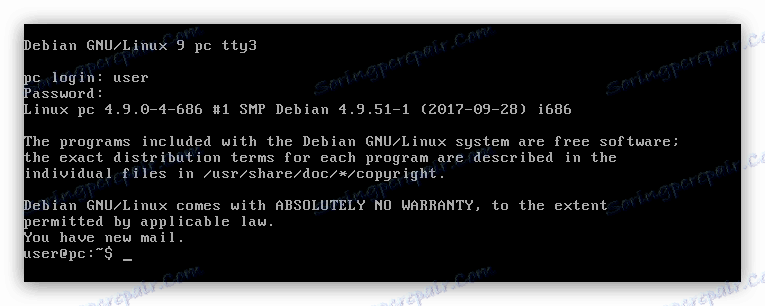
Po vseh izvedenih ukrepih skript začne z nalaganjem in namestitvijo izbranega gonilnika. Moraš počakati, dokler proces ni končan.
Če se iz nekega razloga odločite za odstranitev nameščenega gonilnika, lahko to naredite z ukazom:
sgfxi -n
Možni problemi
Kakršna koli druga programska oprema ima skripta sgfxi pomanjkljivosti. Ko se izvede, se lahko pojavijo nekatere napake. Zdaj bomo analizirali najbolj priljubljene in dali navodila, kako jih popraviti.
- Modula Nouveau ni bilo mogoče odstraniti . Problem je preprosto rešiti - znova zaženite računalnik in znova zaženite skript.
- Virtualne konzole se samodejno preklopijo . Če med namestitvijo na zaslonu vidite novo virtualno konzolo, potem za nadaljevanje postopka preprosto vrnete na prejšnjo, tako da pritisnete tipke Ctrl + Alt + F3 .
- Na začetku začetka dela je prišlo do napake . V večini primerov je to posledica manjkajočega "build-essential" paketa v sistemu. Skript samodejno naloži, ko je nameščen, vendar obstajajo tudi vrzeli. Če želite odpraviti težavo, sami namestite paket tako, da vnesete ukaz:
apt-get install build-essential
To so bile najpogostejše težave pri zagonu scenarija, če med njimi niste našli lastne, potem se lahko spoznate polna različica priročnika , ki je na uradni spletni strani razvijalca.
Korak 13: Nastavite samodejno napajanje NumLock
Vse glavne komponente sistema so že nastavljene, vendar na koncu je vredno povedati, kako konfigurirati samodejno aktiviranje numerične tipkovnice NumLock. Dejstvo je, da je v distribuciji Debian privzeto ta možnost ni konfigurirana, ploščo pa je treba ob vsakem zagonu vključiti neodvisno, ko se sistem zažene.
Torej, če želite prilagoditi, potrebujete:
- Prenesite paket "numlockx" . Če želite to narediti, vnesite ta ukaz v "Terminal" :
sudo apt-get install numlockx - Odprite konfiguracijsko datoteko »Privzeto« . Ta datoteka je odgovorna za samodejno izvajanje ukazov, ko se računalnik zažene.
sudo gedit /etc/gdm3/Init/Default - Vstavite besedilo spodaj v vrstico pred parametrom "exit 0" :
if [ -x /usr/bin/numlockx ]; then
/usr/bin/numlockx on
fi - Shranite spremembe in zaprite urejevalnik besedil.
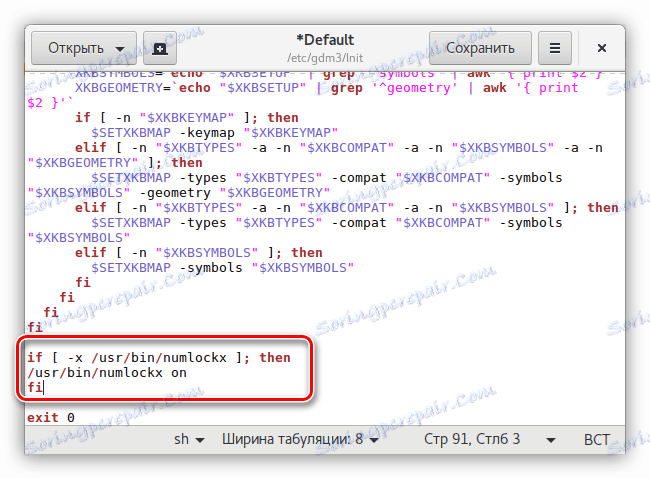
Ko zaženete računalnik, se bo digitalna plošča samodejno vključila.
Zaključek
Po zaključku vseh korakov v Debianjevem priročniku za konfiguracijo boste prejeli distribucijski komplet, ki je odličen ne samo za vsakodnevne naloge navadnega uporabnika, ampak tudi za delo z računalnikom. Treba je pojasniti, da so zgornje nastavitve osnovne, in zagotoviti normalno delovanje samo najbolj uporabljenih komponent sistema.